Para conectar na VPS Windows com o Putty, insira o endereço IP da VPS e as credenciais de login no Putty. Siga boas práticas de segurança, como usar chaves SSH e mudar a porta padrão, para garantir uma conexão segura e eficiente.
Se você precisa acessar uma VPS Windows de maneira eficiente e prática, o Putty é a solução que você procura. Neste guia, vamos explorar como você pode conectar na sua VPS Windows com o Putty de forma simples. Ao final, você terá o conhecimento para fazer essa conexão com confiança.
Vamos seguir essas diretrizes:
- Entender como o Putty funciona
- Aprender o passo a passo para a conexão
- Receber dicas de segurança essenciais
- Resolver problemas comuns que podem ocorrer
- Explorar alternativas ao Putty caso necessário
Como funciona o Putty
O Putty é um cliente SSH e Telnet amplamente usado para se conectar a servidores, incluindo VPS. Ele fornece uma interface simples e direta, permitindo que usuários estabeleçam conexões seguras através de protocolos criptografados. Para entender como funciona, vamos explorar alguns conceitos essenciais.
A conexão com uma VPS utilizando o Putty geralmente passa por um processo de três etapas principais:
- Configuração do programa: Após baixar e instalar o Putty, você deve preencher o campo “Host Name” com o endereço IP da sua VPS e o número da porta (geralmente, a porta 22 para SSH).
- Conexão: Ao clicar em “Open”, o Putty tentará se conectar ao servidor. Se for a primeira vez que você está se conectando, uma mensagem de segurança aparecerá, alertando sobre a autenticidade do host.
- Autenticação: Você será solicitado a inserir seu nome de usuário e senha. Se tudo estiver correto, você terá acesso à sua VPS.
Além disso, o Putty permite personalizar várias configurações, como a aparência da janela e o comportamento do terminal, para uma experiência de uso mais confortável.
Passo a passo para conectar
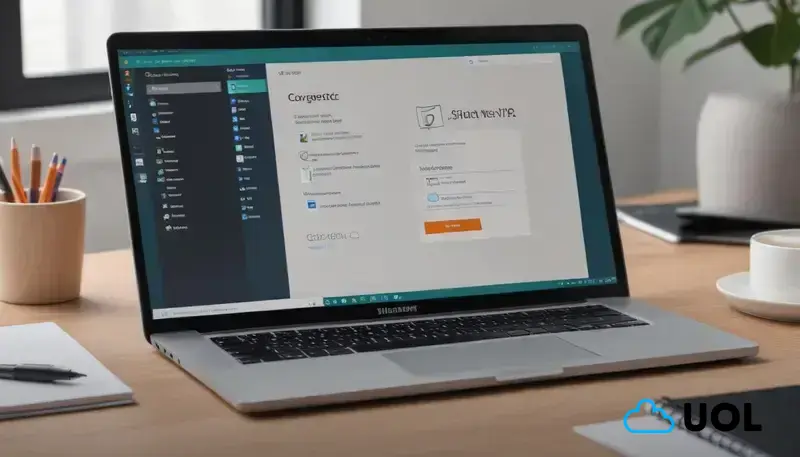
Conectar-se a uma VPS Windows usando o Putty é um processo simples, basta seguir alguns passos básicos. Aqui está um guia fácil de entender para ajudá-lo a estabelecer essa conexão de forma bem-sucedida.
Passo 1: Baixar e instalar o Putty
Primeiro, acesse o site oficial do Putty e faça o download do arquivo executável adequado para o seu sistema operacional. Após o download, instale o programa seguindo as instruções na tela.
Passo 2: Configurar a conexão
Abra o Putty. Na janela principal, você encontrará diversos campos. No campo “Host Name (or IP address)”, insira o endereço IP da sua VPS. Em “Port”, digite o número 22 (padrão para conexões SSH) e certifique-se de que a opção “SSH” esteja selecionada.
Passo 3: Salvar a sessão
Para facilitar futuras conexões, você pode querer salvar essa configuração. No campo “Saved Sessions”, insira um nome para esta configuração e clique em “Save”.
Passo 4: Conectar à VPS
Clique no botão “Open”. Se for a sua primeira vez conectando-se ao servidor, uma mensagem de segurança poderá aparecer, avisando que não reconhece a chave do host. Clique em “Yes” para prosseguir.
Passo 5: Inserir credenciais
Após a conexão, você será solicitado a fornecer seu nome de usuário e senha. Digite-os e pressione “Enter”. Você agora está conectado à sua VPS Windows!
Dicas finais: É importante manter suas credenciais seguras e mudar sua senha regularmente para garantir a segurança da sua VPS.
Dicas de segurança
Manter sua conexão com a VPS Windows segura é crucial para proteger seus dados e garantir a integridade do sistema. Aqui estão algumas dicas de segurança que todo usuário deve seguir ao usar o Putty para se conectar a uma VPS.
1. Utilize chaves SSH
Ao invés de depender apenas de senhas, configure a autenticação com chaves SSH. Isso fornece uma camada extra de segurança e torna muito mais difícil para invasores acessarem seu servidor.
2. Mude a porta padrão
A porta padrão para SSH é a 22, mas mudar para uma porta não padrão pode ajudar a evitar ataques automatizados. Escolha uma porta entre 1024 e 49151 e atualize suas configurações no Putty e no servidor.
3. Desative o acesso root
Para evitar acesso não autorizado, desative o login direto como root. Crie uma conta de usuário normal com permissões sudo para realizar operações administrativas.
4. Mantenha seu sistema atualizado
Certifique-se de que seu sistema operacional e todos os softwares estejam sempre atualizados para corrigir vulnerabilidades conhecidas. Instale atualizações de segurança assim que disponíveis.
5. Monitore acessos e logs
Verifique os logs de acesso da sua VPS regularmente. Isso ajuda a identificar tentativas de login suspeitas ou atividade maliciosa antecipadamente.
6. Use um firewall
Habilite e configure corretamente um firewall para limitar o tráfego de rede apenas aos IPs confiáveis e às portas necessárias. Ferramentas como UFW ou iptables no Linux são boas opções.
7. Desative a autenticação de senha se possível
Se você estiver usando autenticação com chave, desative a autenticação de senha no SSH para aumentar ainda mais a segurança.
8. Realize backups regulares
Sempre faça backups regulares dos seus dados. Isso garante que você possa restaurar seu sistema rapidamente em caso de falhas ou ataques.
Solução de problemas comuns
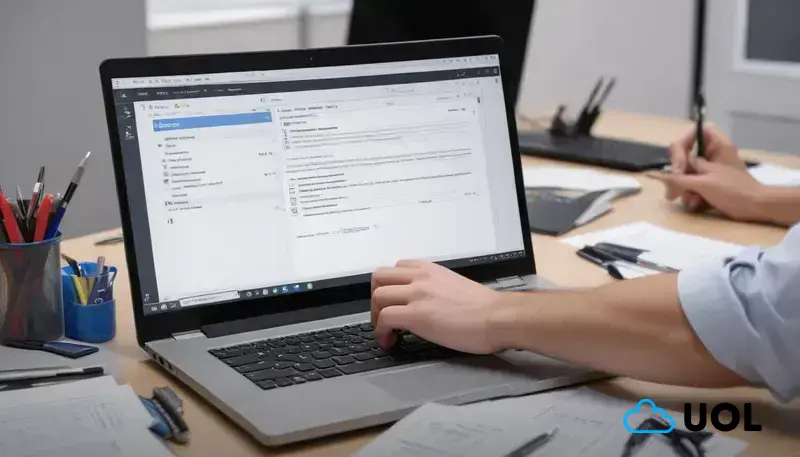
Enfrentar problemas ao se conectar à sua VPS Windows através do Putty é comum, mas muitos desses desafios têm solução. Aqui estão algumas das questões mais frequentes e como resolvê-las.
1. Erro de conexão
Se o Putty não consegue se conectar, a primeira coisa a verificar é o endereço IP e a porta inseridos. Certifique-se de que está utilizando o endereço correto e a porta 22 para SSH. Além disso, verifique se a VPS está online.
2. Timeout na conexão
Se você está enfrentando tempo limite de conexão, isso pode ser resultado de problemas de rede ou um firewall bloqueando a porta. Confirme suas configurações de firewall na VPS e no seu roteador local.
3. Mensagem de “Connection refused”
Isso indica que o SSH não está funcionando na VPS. Verifique se o serviço SSH está ativo. Você pode fazê-lo acessando a VPS por meio de um console de gerenciamento, se disponível, e reiniciando o serviço SSH.
4. Problemas de autenticação
Erros de autenticação geralmente ocorrem devido a um nome de usuário ou senha incorretos. Certifique-se de que está utilizando as credenciais corretas. Se você estiver utilizando chaves SSH, verifique se elas estão corretamente configuradas.
5. Terminal em branco
Se ao conectar-se você não vê texto no terminal, pode ser que as opções de configuração do Putty estejam incorretas. Verifique se a configuração de caracteres e a codificação estão definidas corretamente. A opção “UTF-8” geralmente funciona bem.
6. Falha no reconhecimento das chaves
Se você estiver utilizando autenticação por chave e houver falha no reconhecimento, confirme se a chave pública foi corretamente adicionada ao arquivo “authorized_keys” na sua VPS. Verifique se está utilizando a chave privada correta correspondente a essa chave pública.
7. Atualizações pendentes
Às vezes, desatualizações do sistema podem causar problemas de conectividade. Certifique-se de que tanto o sistema operacional da VPS quanto o Putty estejam atualizados.
Alternativas ao Putty
Embora o Putty seja um dos clientes SSH mais populares, existem várias alternativas que também podem trazer funcionalidades adicionais e uma experiência diferente ao conectar-se a uma VPS Windows. Vamos conhecer algumas opções.
1. MobaXterm
O MobaXterm é uma alternativa rica em recursos que combina um cliente SSH com um terminal X11, permitindo a execução de aplicativos gráficos remotos. Ele oferece uma interface amigável e suporte a transferência de arquivos com FTP integrado, tornando-o ideal para desenvolvedores e administradores de sistema.
2. Bitvise SSH Client
O Bitvise é conhecido pela sua interface intuitiva e funcionalidade avançada para gerenciar conexões SSH. Oferece características como suporte a tunelamento, compartilhamento de desktop e transferência de arquivos, além de fornecer uma solução robusta para usuários mais avançados.
3. KiTTY
KiTTY é uma bifurcação do Putty e oferece funcionalidades extras, como sessões em um único clique, script de comando e várias melhorias de interface. É uma excelente escolha para quem já está familiarizado com o Putty, mas busca um pouco mais de praticidade e recursos.
4. Solar-PuTTY
Este é um cliente SSH gratuito desenvolvido pela SolarWinds. Sua interface é inspirada no Putty, mas vem com funções de gerenciamento de sessões que tornam a conexão a múltiplos servidores mais fácil. Além disso, possui integração com funcionalidade de copiar e colar, permitindo uma melhor experiência de usuário.
5. Termius
Uma opção moderna que também funciona em plataformas móveis, o Termius é um cliente SSH que permite a sincronização de sessões e configurações através de dispositivos. Sua interface é bastante atrativa e oferece funcionalidades de segurança, como criptografia de ponta a ponta.
6. OpenSSH
Se você está em um sistema UNIX ou Linux, o OpenSSH já vem instalado por padrão. Ele é uma alternativa muito robusta e segura, que oferece recursos de linha de comando poderosos, além da capacidade de trabalhar com autenticação de chave pública.
7. WinSCP
Embora seja frequentemente usado para transferências de arquivos, o WinSCP também contém um console SSH embutido. É uma ótima escolha se você precisa transferir arquivos frequentemente enquanto gerencia sua conexão com a VPS.
Conectando-se à sua VPS Windows com Putty e além
Conectar-se à sua VPS Windows usando o Putty é um passo importante para gerenciar seus serviços na nuvem. Com as dicas e soluções que abordamos, você estará bem preparado para enfrentar qualquer desafio que surgir.
Além do Putty, você também tem várias alternativas, como MobaXterm, Bitvise e KiTTY, que podem atender melhor às suas necessidades dependendo do seu estilo de trabalho.
O importante é estar sempre atento à segurança e à manutenção da sua conexão. Com as ferramentas certas e as práticas recomendadas, você pode garantir uma experiência segura e produtiva ao gerenciar sua VPS.
Não hesite em explorar essas opções e implementar as dicas que discutimos para otimizar sua conexão e gestão de servidor.
Perguntas frequentes sobre como conectar na VPS Windows com o Putty
Como conectar na VPS Windows com o Putty é seguro?
Ao usar o Putty, a segurança é aumentada pela configuração de chaves SSH e a utilização de senhas fortes.
Quais informações eu preciso para conectar na VPS Windows com o Putty?
Você precisará do endereço IP da VPS e das credenciais de login, que incluem nome de usuário e senha ou chave SSH.
O que fazer se eu não consigo conectar na VPS Windows com o Putty?
Se a conexão falhar, verifique as configurações do IP e da porta, e assegure-se de que a VPS está online.
Existem alternativas ao Putty para conectar na VPS Windows?
Sim, opções como MobaXterm, Bitvise e KiTTY são alternativas populares que oferecem funcionalidades adicionais.
Como posso melhorar a segurança ao conectar na VPS Windows com o Putty?
Utilizar chaves SSH, mudar a porta padrão e desativar o login root são algumas das melhores práticas.
O que fazer em caso de erro de autenticação ao conectar na VPS Windows com o Putty?
Verifique se está usando as credenciais corretas e, se estiver utilizando chaves SSH, confirme se a chave pública está no arquivo ‘authorized_keys'.

Ivo Lázaro — Pai, marido e apaixonado por Jesus Cristo. Atuo como gestor de frota e nas “horas vagas”, há + 12 anos, como Consultor de SEO.
CEO do UOL Sites – VPS Windows barata, desde 2013 construindo negócios digitais e expert em criar money sites.

